如何创建Facebook故事

Facebook故事制作起来非常有趣。这里是您如何在Android设备和计算机上创建故事的方法。

Android 上的位置服務在許多方面都非常有用。從定位附近的商店到從手機上的 Google Assistant接收個人化推薦,位置服務非常有用。此外,如果您想透過 Google 地圖獲得快速導航體驗或在Snap Map上與朋友分享您的即時位置,啟用位置服務可能還不夠。
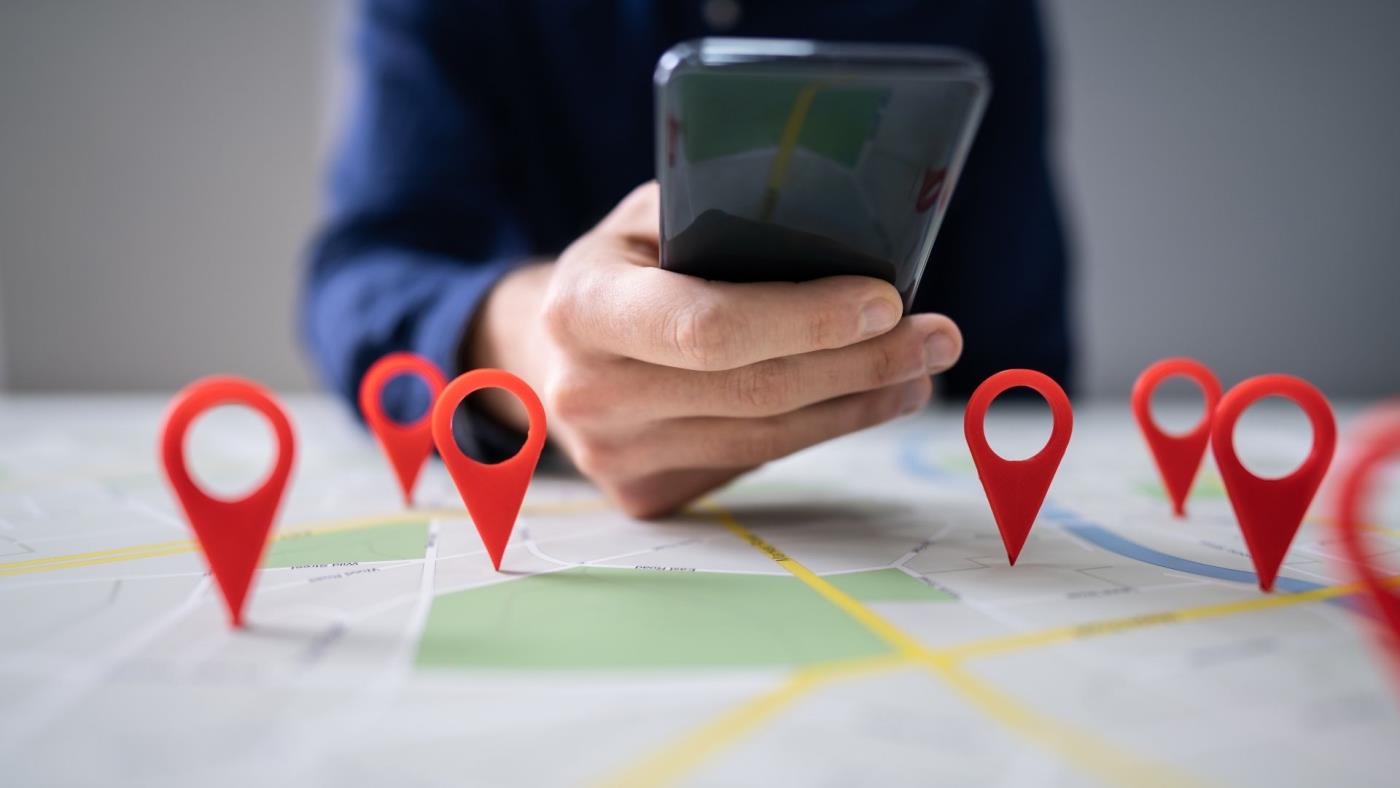
值得慶幸的是,Android 手機配備了一些方便的功能,可以幫助提高定位精度。我們將在本指南中討論所有這些功能。那麼,讓我們開始吧。
1.開啟Google定位精度
您可以先在 Android 裝置上啟用Google 位置精確度功能。但是,您需要注意,當您啟用該選項時,Android 手機將不斷使用 Wi-Fi、行動網路和其他感測器來盡可能準確地確定您的位置。這意味著,它可能會在一定程度上影響您的電池壽命。
若要在 Android 手機上啟用 Google 位置準確性,請依照以下步驟操作。
第 1 步:開啟手機上的「設定」應用,然後點選「位置」。

第 2 步:前往「位置服務」並點擊「Google 位置準確性」。

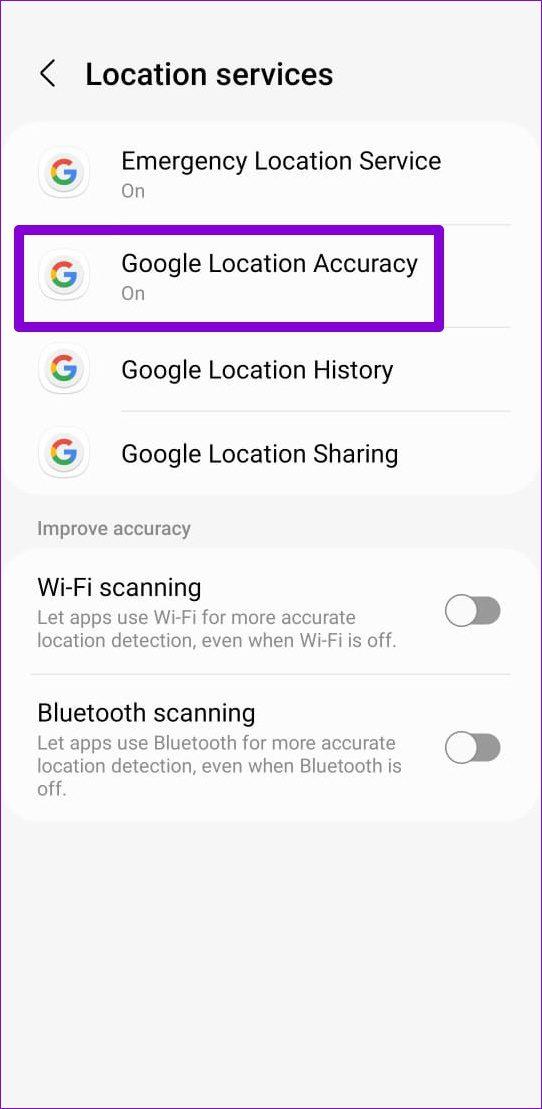
步驟 3:打開「提高位置準確性」旁邊的開關。
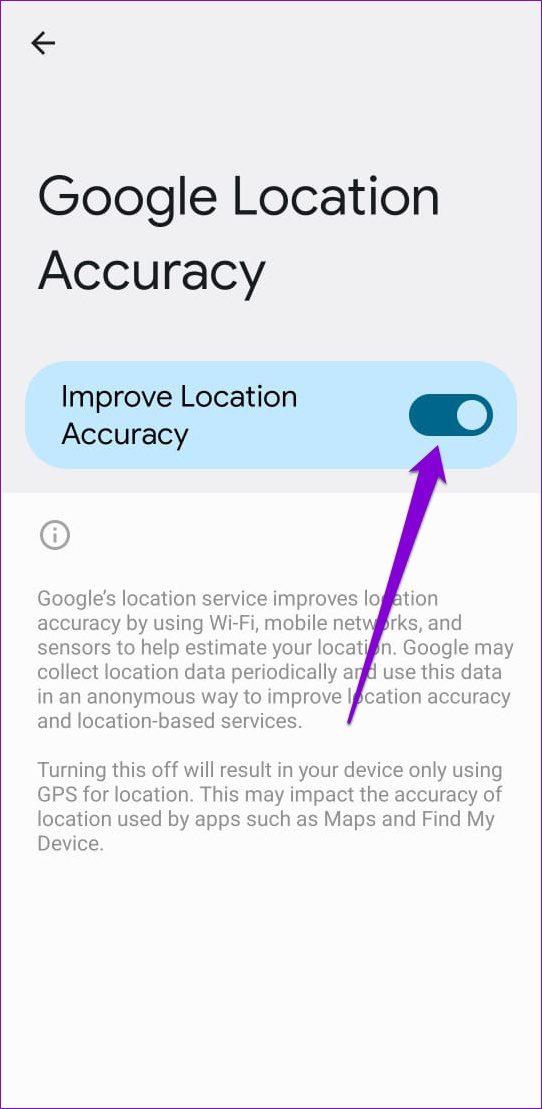
2. 校準指南針
除了 GPS 之外,Google 地圖等應用程式還依賴手機上的指南針(磁力計)來偵測您目前的位置。如果您的手機在啟用 Google 位置準確度後仍難以取得您的位置,請重新校準手機的指南針。就是這樣。
第 1 步:在手機上啟動 Google 地圖應用程式。
步驟 2:點擊地圖上顯示您目前位置的藍點圖示。如果找不到它,請點擊右側的您的位置(十字線圖示)選項。
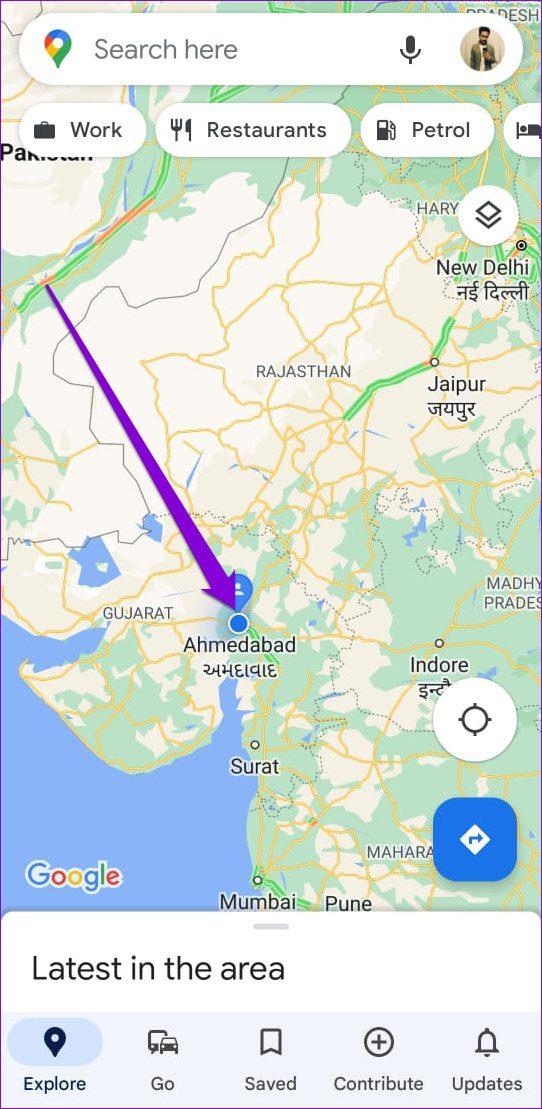
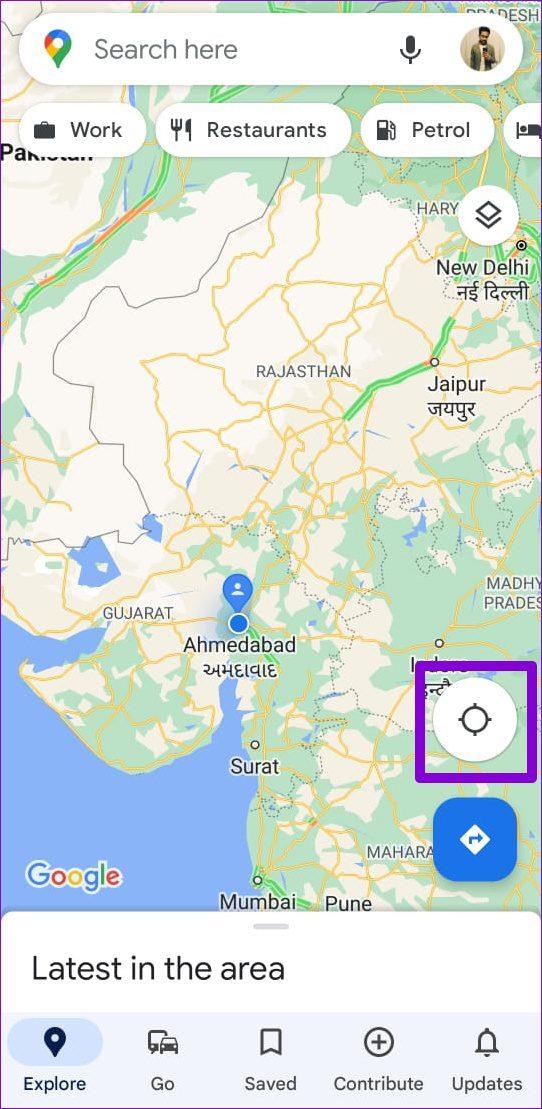
第三步:然後點選底部的校準選項。然後,您需要傾斜並移動手機以形成 8 字形。
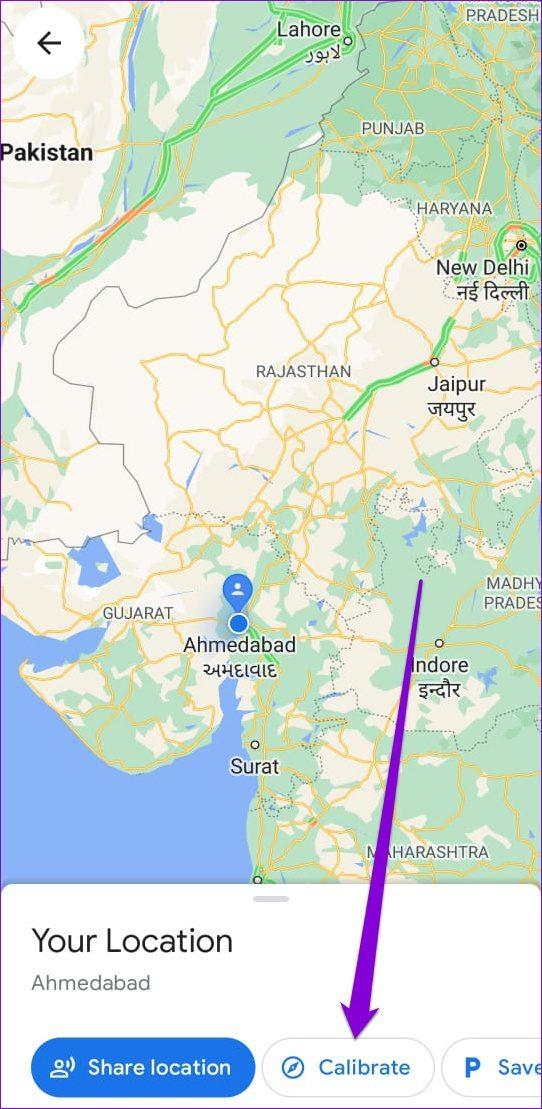
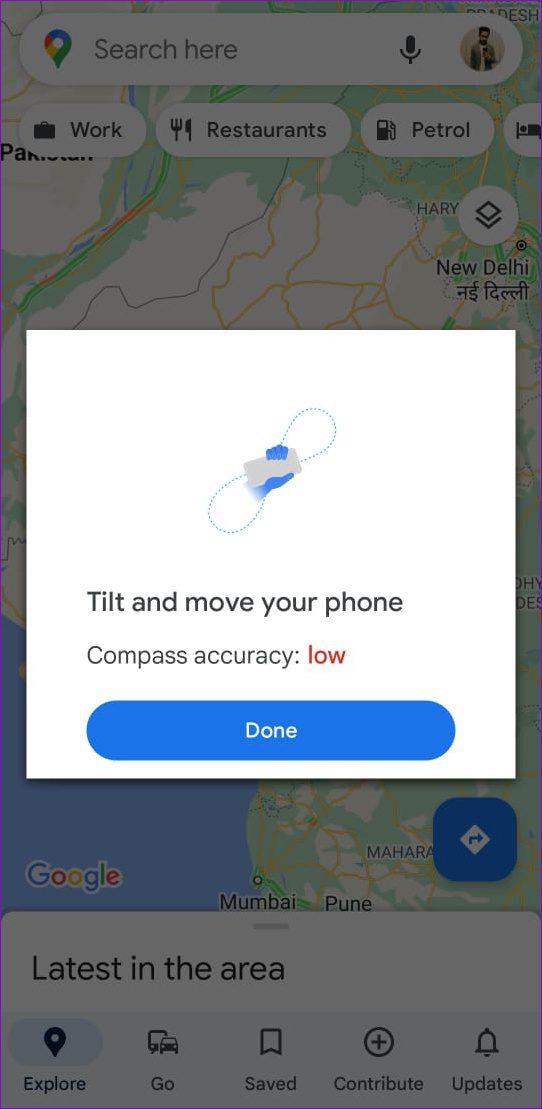
您可能需要執行此操作幾次,直到指南針精度提高為止。之後,Google 地圖應該會比以前更準確。
替代方法
校準三星 Galaxy 手機上的指南針的另一種方法是存取秘密服務選單。請注意,秘密服務選單的可用性將根據製造商的不同而有所不同。
步驟 1:啟動 Samsung Galaxy 手機上的撥號器應用程序,然後撥打 *#0*# 以調出服務選單。
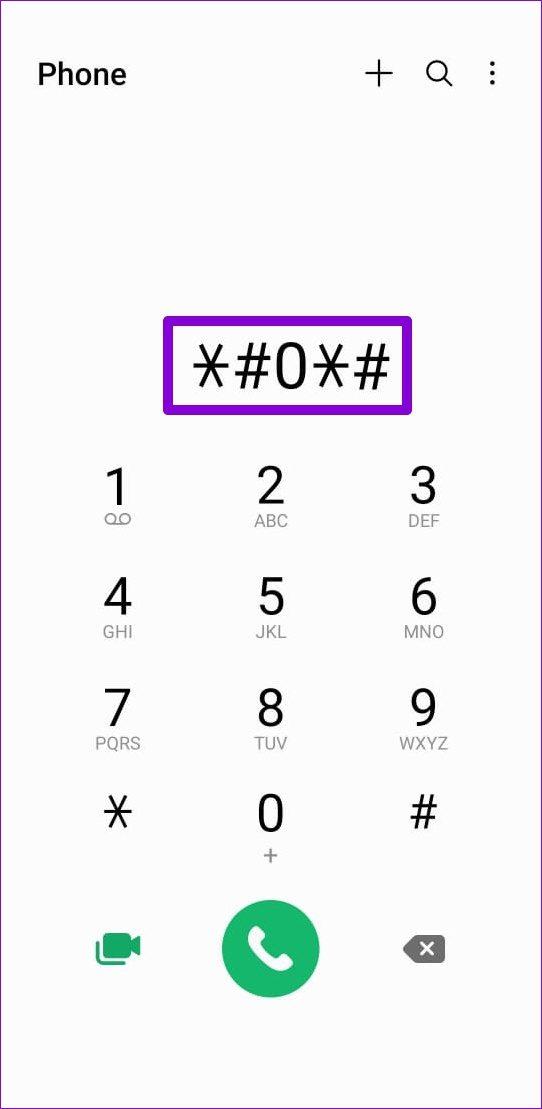
步驟 2:在服務選單中,點選感測器圖塊。在“磁性感應器”下,尋找底部的黑色圓圈。如果您看到一條藍線,旁邊寫著數字 3,則表示手機上的指南針已正確校準。
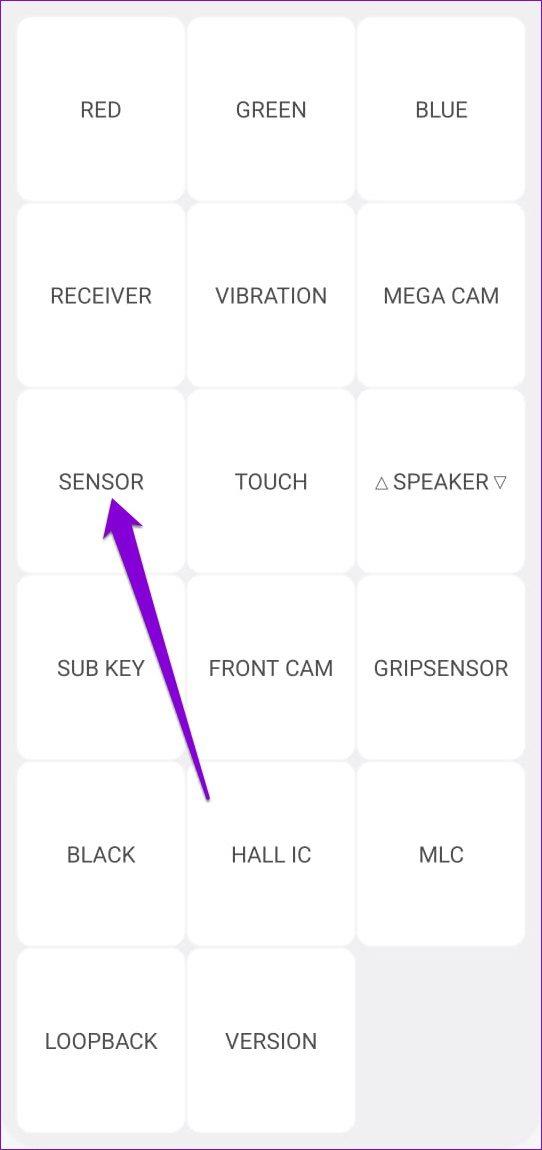
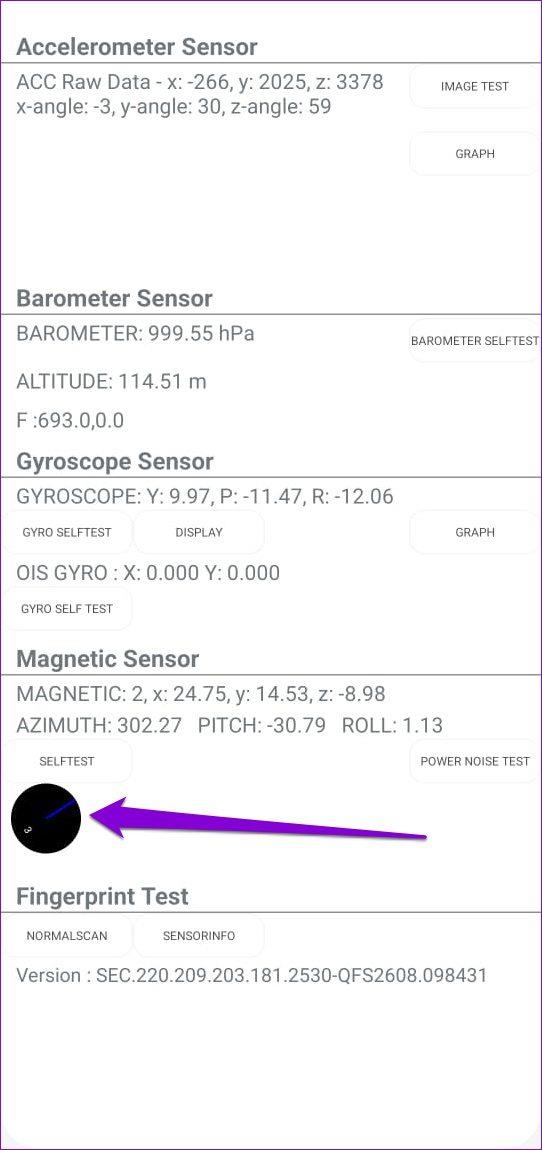
相反,如果您看到一條綠線,旁邊寫有數字 2,則可以執行螢幕上的手勢(如下所示),用手機畫出數字 8。重複此動作三到五次,然後再次檢查羅盤精度。
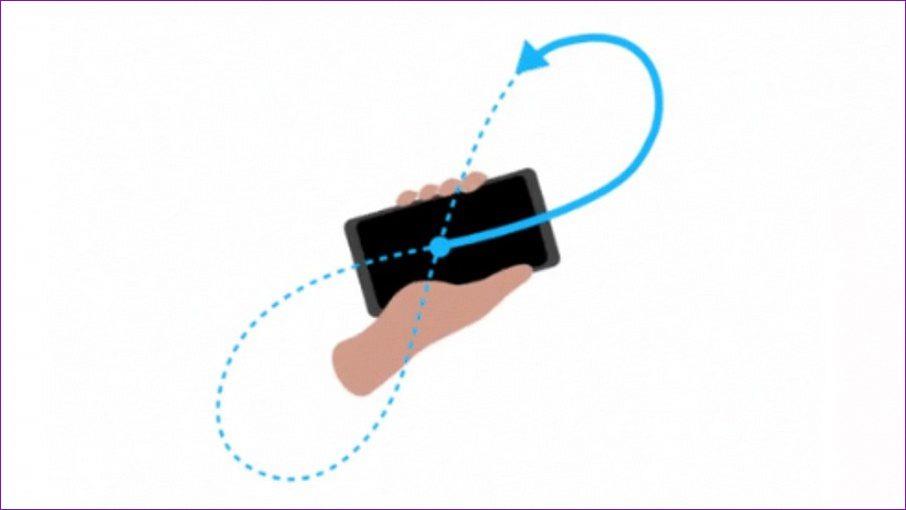
3.啟用Wi-Fi和藍牙掃描
除了啟用高定位精準度和重新校準指南針之外,您還應該啟用 Android 裝置的 Wi-Fi 和 藍牙掃描功能。這將使您的手機能夠掃描附近的 Wi-Fi 網路和支援藍牙的設備,以便更好地了解您在任何給定時間的位置。即使您關閉了手機上的 Wi-Fi 和藍牙,此功能仍然有效。
了解如何在 Android 上啟用 Wi-Fi 和藍牙掃描。
第 1 步:打開手機上的「設定」應用程序,然後轉到「位置」設定。然後點選定位服務。


步驟2:開啟Wi-Fi掃描和藍牙掃描旁邊的開關。
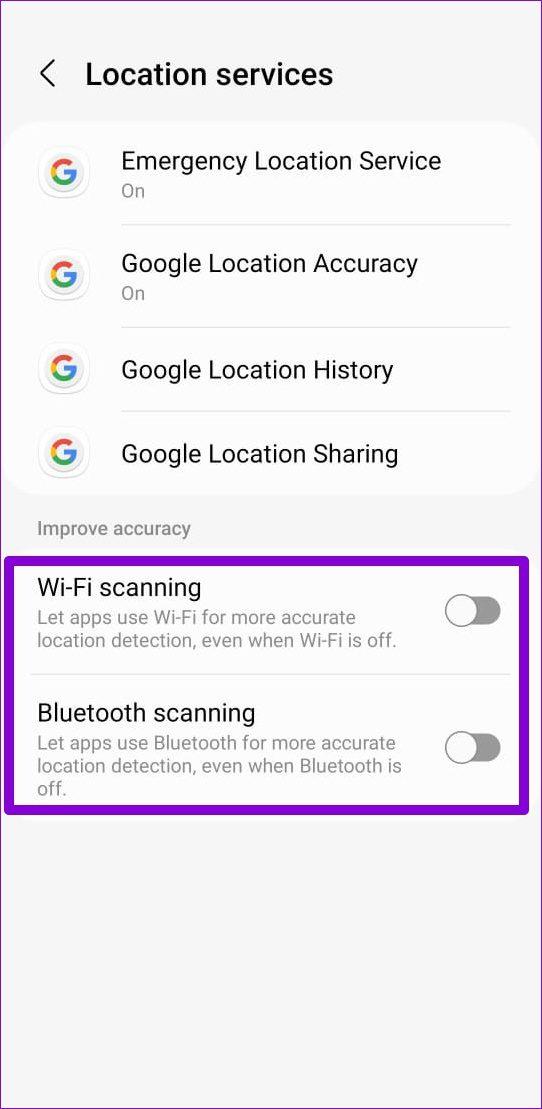
4. 為應用程式啟用精確定位
按照上述解決方案後,您的 Android 手機可以準確地偵測到您的位置。如果您使用的應用程式(例如 Uber 或 Google 地圖)需要準確的位置資料才能正常運行,則可以 允許各個應用程式 使用精確的位置。請注意,精確位置功能僅適用於 Android 12 或更高版本的手機。
以下是如何為手機上的各個應用程式啟用精確定位。
第 1 步:啟動手機上的「設定」應用程序,然後點擊「位置」。

步驟 2:轉到應用程式權限。您將找到根據位置權限分類的應用程式清單。
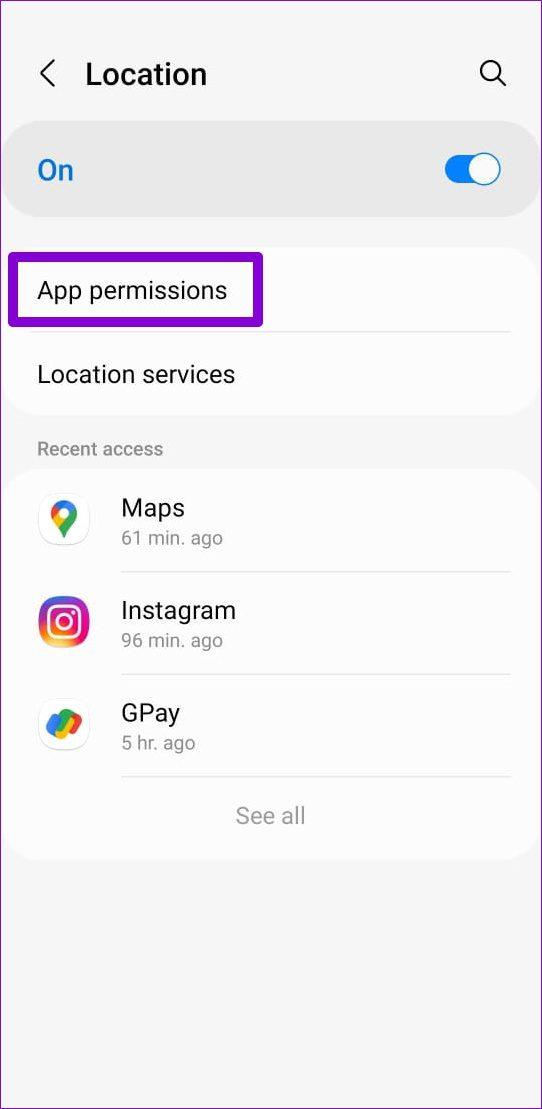
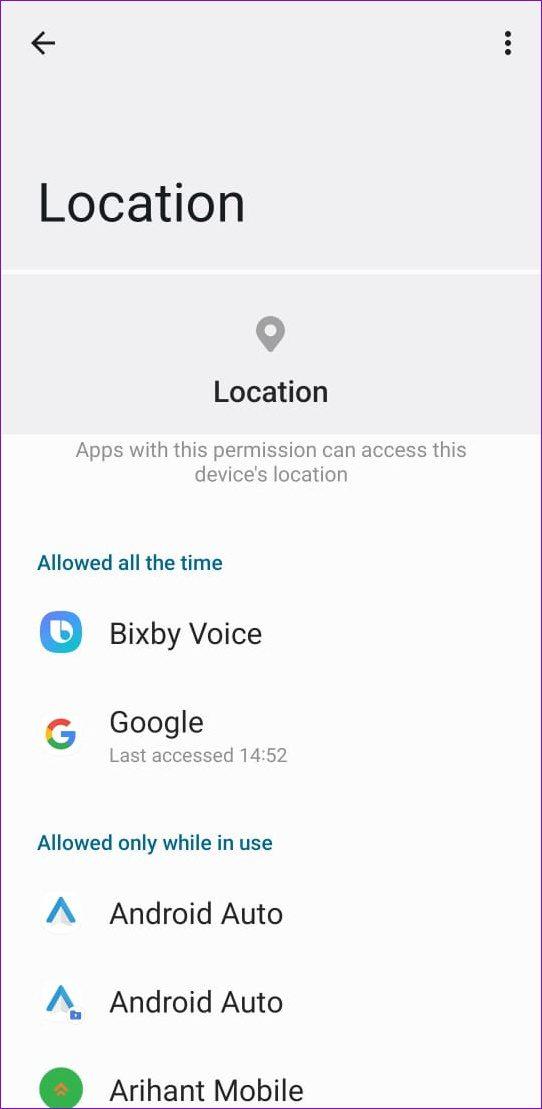
步驟 3:點擊特定應用程序,並確保應用程式的位置權限設定為「始終允許」或「僅在使用該應用程式時允許」。
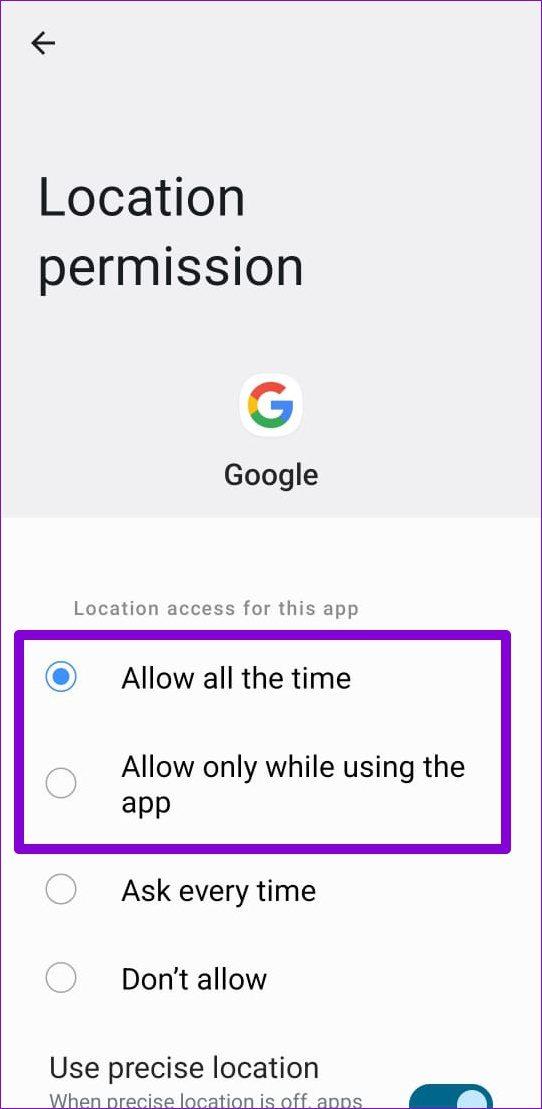
步驟 4:最後,打開「使用精確位置」開關,讓應用程式準確偵測您的位置。
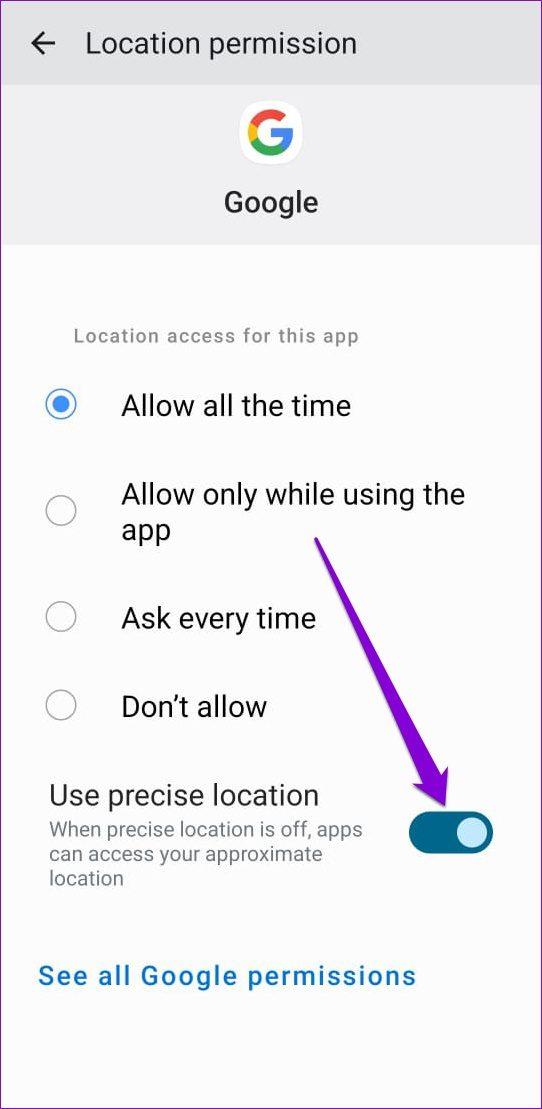
準確度保證
完成上述步驟後,Android 上的定位精度將會顯著提高。當然,啟用這些功能可能會對您的手機電池造成一些影響,但至少您將在 Android 上獲得最佳的定位精度。
Facebook故事制作起来非常有趣。这里是您如何在Android设备和计算机上创建故事的方法。
学习如何通过本教程在Google Chrome和Mozilla Firefox中禁用烦人的自动播放视频。
解决三星 Galaxy Tab A 陷入黑屏且无法开机的问题。
立即阅读如何从亚马逊Fire和Fire HD平板电脑中删除音乐和视频,以释放空间、清理杂物或提升性能。
想要在您的Fire平板上添加或删除电子邮件账户?我们全面的指南将逐步向您展示如何操作,让您在最喜欢的设备上快速轻松地管理电子邮件账户。不要错过这个必读教程!
本教程展示了两种如何在您的安卓设备上永久防止应用在启动时运行的解决方案。
本教程展示了如何使用谷歌信息应用程序从安卓设备转发短信。
如何启用或禁用Android操作系统中的拼写检查功能。
想知道是否可以使用另一设备的充电器为您的手机或平板电脑充电?这篇信息性文章为您提供了一些答案。
当三星发布其新的旗舰平板电脑系列时,有许多令人兴奋的内容。Galaxy Tab S9 和 S9+ 提供了对 Tab S8 系列的预期升级,三星还推出了 Galaxy Tab S9 Ultra。







